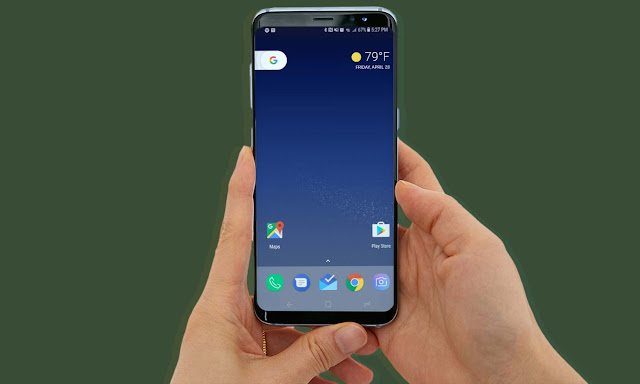Cara Mengganti Launcher Android di Galaxy S8 dan Galaxy S8 Plus -- Samsung Galaxy S8 dan Galaxy S8 Plus hadir dengan berbagai macam kehebatan hardware. Bukan hanya itu dari segi software, Samsung Galaxy S8 dan Galaxy S8 Plus juga telah menghadirkan berbagai macam keistimewaan, mulai dari adanya blue light filter, fitur dual audio bluetooth, iris scanner, fingerprint scanner, heart rate sensor, face recognition dan masih banyak lagi. Tapi bagaimana jika Anda bukanlah seorang yang suka dengan hardware dan software smartphone?
Jika Anda takut untuk melakukan pergantian Launcher pada Galaxy S8 dan Galaxy S8 Plus Anda dan takut membuat kerusakan saat itu dilakukan maka Anda jangan khawatir karena Android dapat disesuaikan sesuai dengan keinginan Anda.
Berikut ini adalah cara mengganti Launcher Android di Galaxy S8 dan S8 Plus. Baca juga: Cara Mengaktifkan Heart Rate Sensor di Galaxy S8 dan Galaxy S8 Plus
Cara Merubah Tampilan Launcher Android di Galaxy S8 dan Galaxy S8 Plus
Ada beberapa bagian komponen utama yang dapat Anda customisasi atau Anda rubah sesuai dengan keinginan Anda agar Galaxy S8 dan Galaxy S8 Plus Anda kian menarik hati.
Berikut ini adalah salah satu yang dapat Anda rubah agar launcher Galaxy S8 dan Galaxy S8 Plus menjadi lebih menarik.
Launcher
Hal pertama yang dapat Anda rubah agar tampilan Galaxy S8 dan Galaxy S8 Plus Anda kian menarik adalah bagian Launcher atau Peluncur Android. Ini akan membuat perbedaan terbesar dalam cara Anda menggunakan telepon Anda, karena akan menggantikan layar utama. Anda dapat menggunakan sejumlah peluncur pihak ketiga di Play Store, namun jika Anda menginginkan peluncur Pixel stok asli, Anda harus menginstalnya melalui file APK-nya.
- Buka Settings> Security> dan aktifkan Unknown Sources untuk mengijinkan memasang APK dari luar Play Store.
- Download file APK launcher terbaru dari halaman ini dan pilih download.
- Ketuk notifikasi bahwa aplikasi sudah di download dan tekan install.
- Ketuk tombol home dan pilih Pixel Launcher untuk mengaturnya sebagai default launcher.
Demikianlah cara mengganti launcher Galaxy S8 dan Galaxy S8 Plus tanpa root. Semoga bermanfaat. Dengan begini maka Anda dapat setidaknya jika Galaxy S8 dan Galaxy S8 Plus Anda belum ada launchernya maka Anda dapat mengisinya sendiri dengan cara diatas. Gunakan stok Android yang ada agar aplikasi default seperti aplikasi perpesanan, aplikasi telepon, aplikasi kalender, aplikasi browser dapat Anda tata dengan baik melalui Play Store. Kesana saja dan Android Anda di Galaxy S8 dan Galaxy S8 Plus siap untuk di operasikan. Baca juga: Tips dan Trik Menggunakan Samsung Galaxy S8 dan Galaxy S8 Plus